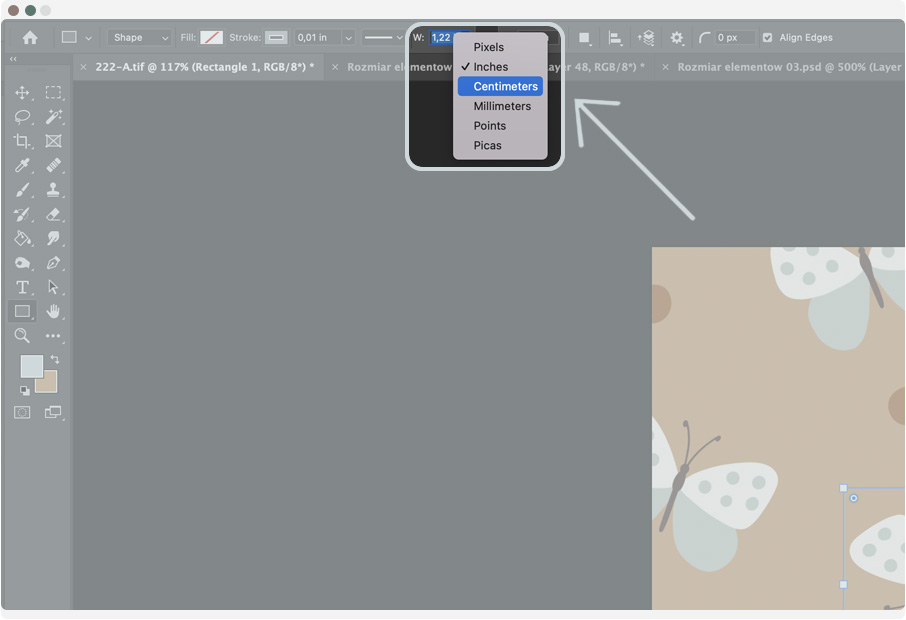Haben Sie irgendwelche Fragen?
Suchen Sie Informationen zu Design, Bestellung oder Materialien?
Geben Sie unten einen Satz ein oder wählen Sie eine Kategorie aus, die Sie interessiert.

Möchten Sie mit unseren Mitarbeitern sprechen? Kontaktieren SIe uns
Wie überprüfe ich die Größe von Musterelementen in Photoshop?
Schauen Sie sich das Video an:
Oder sehen Sie, wie das Schritt für Schritt geht:
Öffnen Sie zunächst ein Projekt in Adobe Photoshop.
Wählen Sie in der linken Toolsliste "Rectangular Marquee Tool”.
Es befindet sich auch unter dem Kürzel "U" auf der Tastatur.
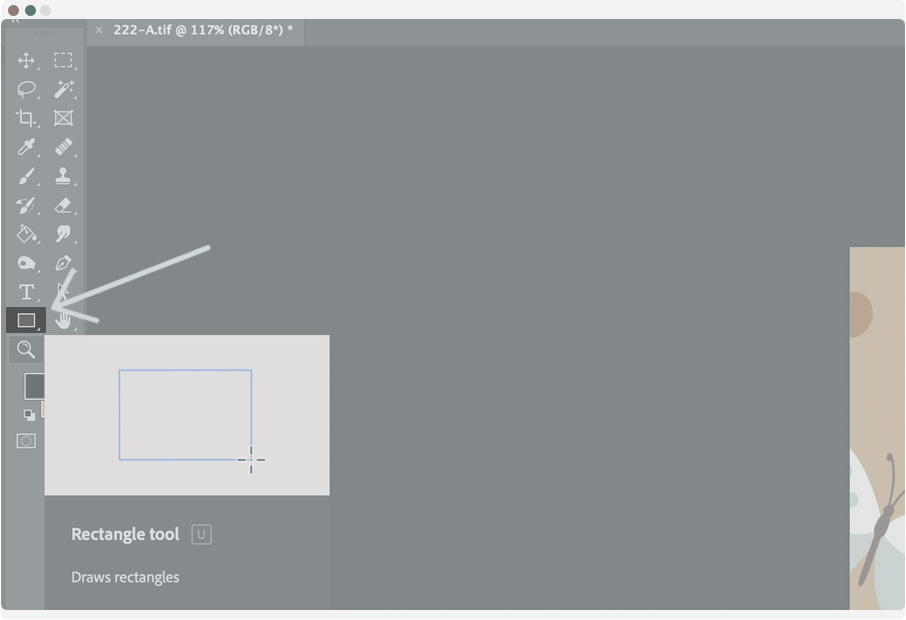
Jetzt müssen Sie nur noch das gewünschte Element auswählen
Um dies zu tun, klicken Sie und ziehen Sie mit der Maus, um ein Rechteck zu erstellen.
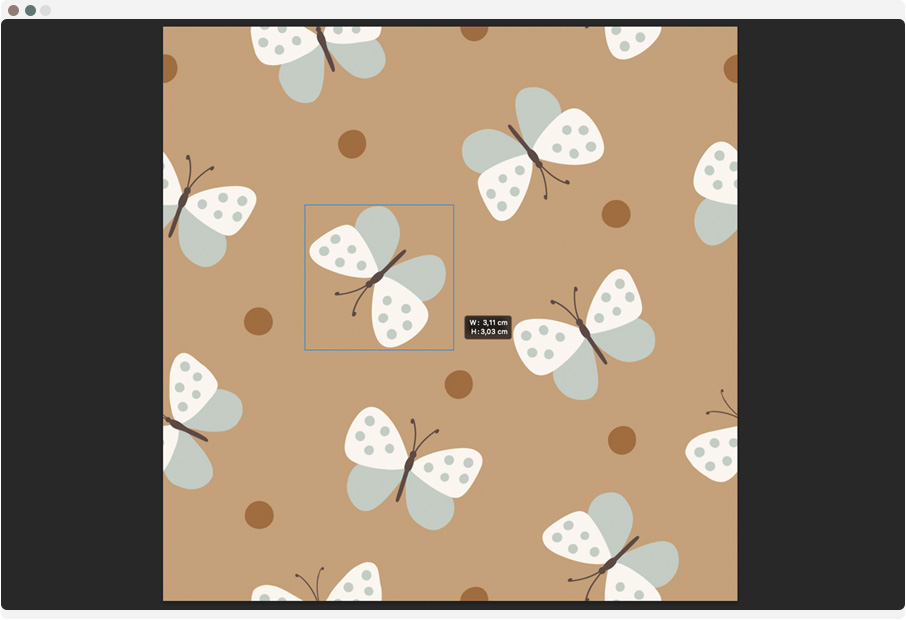
Die Optionen für die Formanzeige können variieren
Wenn Ihr Rechteck mit Farbe gefüllt ist oder Sie es überhaupt nicht sehen, gehen Sie zu den Tools oben.
Fill - Füllen. Verwenden Sie diese Option, um die Füllfarbe der Form auszuwählen. Wenn das Rechteck in der Mitte leer sein soll, wählen Sie - Keine Füllung - das weiße Rechteck mit der roten Linie hindurch.
Stroke - Umriss. Hier wählen Sie die Farbe Ihres Umrisses, Sie können eine kontrastreiche Farbe wie Schwarz wählen.
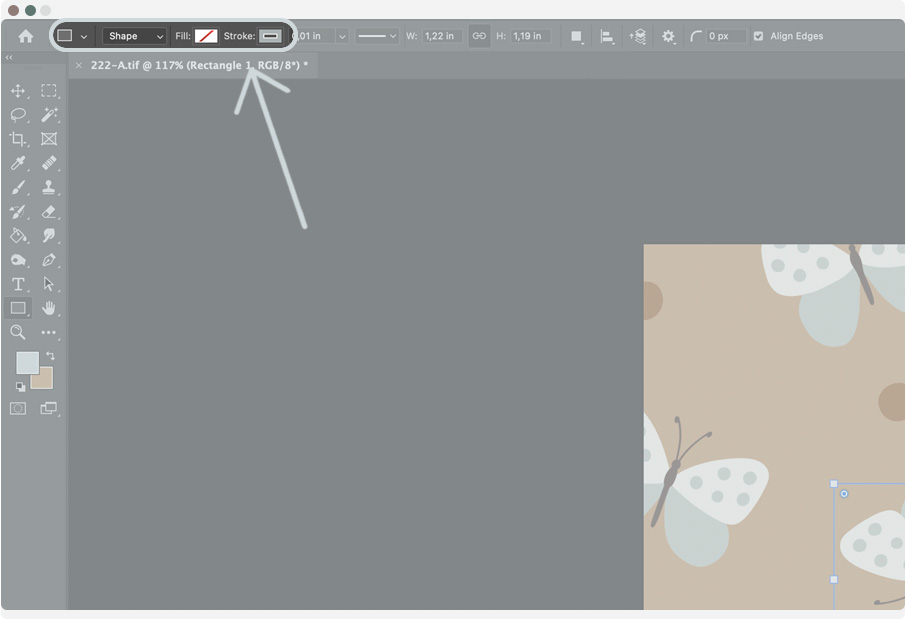
Größe
Die Größe des markierten Feldes, das Ihr Element ist, steht daneben. Der erste Wert ist Breite, hier unter dem Buchstaben "W". Der zweite Wert ist die Höhe, hier unter dem Buchstaben "H".
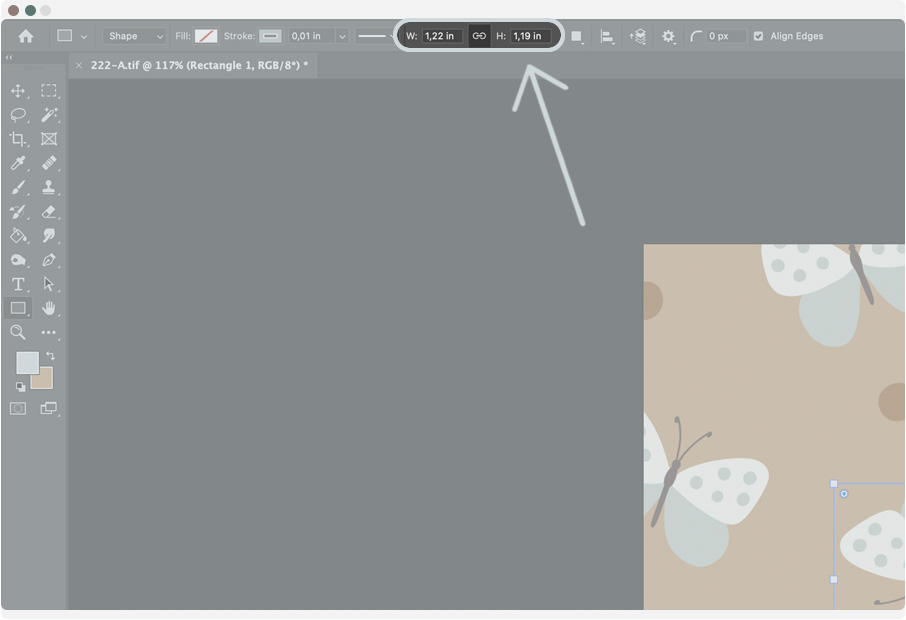
Maßeinheit
Es gibt verschiedene Maßeinheiten, wie Pixel, Zoll, Zentimeter, Punkte. Wenn Sie eine Größe in einer anderen Einheit als der von Ihnen benötigten erhalten haben, können Sie diese einfach ändern. Klicken Sie mit der rechten Maustaste auf das Größenfeld und wählen Sie die Option aus, die Sie interessiert.